آموزش توابع ترکیب، فاکتوریل، دترمینان و معکوس ماتریکس در اکسل
معرفی توابع ترکیب، فاکتوریل، دترمینان و معکوس ماتریکس
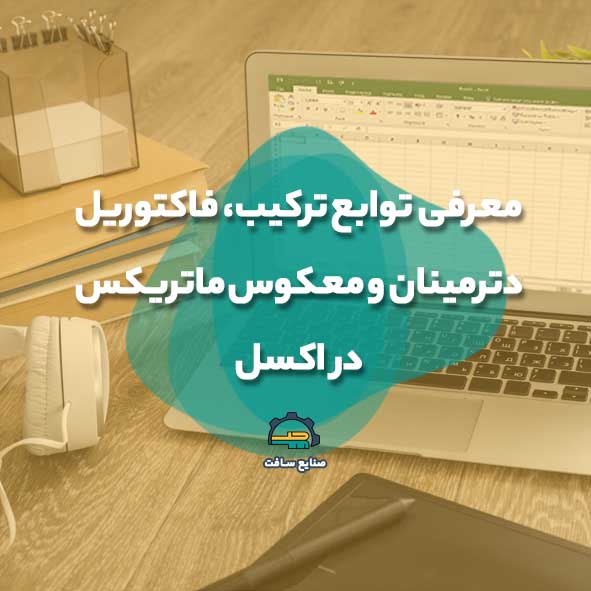
تابع COMBIN(ترکیب) در نرم افزار اکسل
این تابع که در بخش توابع MATH & TRIG قرار دارد برای محاسبه حالات ترکیب ریاضی کاربرد دارد .فرض کنید میخواهید از بین ۸ نفر گروه های ۵ نفره تشکیل دهید. به چند حالت میتوانید گروه ۵ نفره تشکیل دهید؟
برای محاسبه ترکیب، تابع COMBIN را فرامیخوانیم.
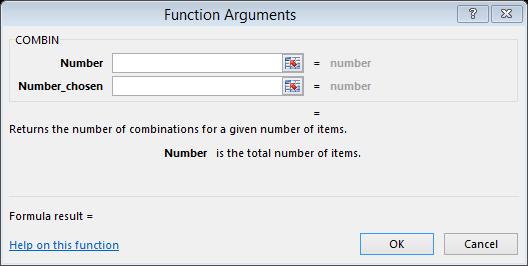
در کادر NUMBER تعداد کل افراد یا اشیاه باید وارد شود. در این مثال تعداد کل افراد ۸ نفر است.
![]()
در کادر NUMBER_CHOSEN تعداد افراد هر ترکیب را باید وارد کرد. در این مثال میخواهیم تعداد حالات دسته های ۵ نفره را بیابیم.
![]()
پس از کلیک روی گزینه OK خواهید دید که به ۵۶ حالت میتوانید از بین ۸ نفر، گروههای ۵ نفره ایجاد کنید.
آموزش مرتبط برای شما : آموزش اکسل مقدماتی تا پیشرفته کاملا رایگان
تابع فاکتوریل(FACT) در نرم افزار اکسل
این تابع برای محاسبه مقدار فاکتوریل یک عدد کاربرد دارد. برای محاسبه فاکتوریل عدد ۸ در سلول A1 کافیست در کادر NUMBER این تابع عدد ۸ را قرار داده و روی گزینه OK کلیک کنید.
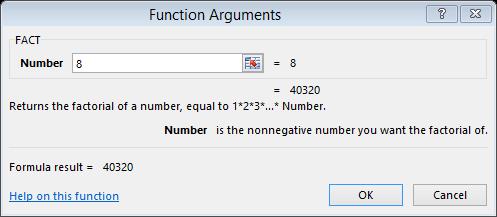
خواهید دید فاکتوریل عدد ۸ برابر با عدد ۴۱۳۲۱ میباشد.
آموزش مرتبط : آموزش تابع Date, Now و Time در اکسل
تابع محاسبه دترمینان MDETERM
این تابع ریاضی برای محاسبه دترمینان یک ماتریس کاربرد دارد. شرط محاسبه دترمینان تساوی تعداد ستون و سطر ماتریس باشد. در واقع دترمینان تنها در ماتریس های مربع قابل محاسبه است.
مثال برای تابع دترمینان اکسل
در محدوده سلولهای A1 تا D4 یک ماتریس مربع ۴×۴ داریم و میخواهیم دترمینان آن را در سلول F2 محاسبه کنیم.
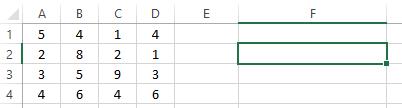
برای محاسبه دترمینان ابتدا سلول F2 را فعال کرده و سپس از بخش MATH & TRIG زبانه FORMULAS تابع MDETERM را فرامیخوانیم. این تابع همانند تصویر زیر یک به نام ARRAY دارد که در آن باید محدوده ماتریس را وارد و یا با ماوس آن را انتخاب کرد. در این مثال محدوده ماتریس سلول های A1:D4 است. با ماوس منطقه مذکور را در کادر مربوطه وارد میکنیم.
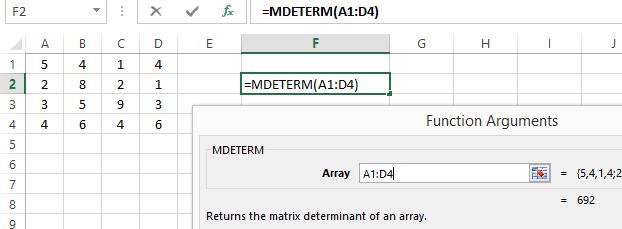
با کلیک بر گزینه OK مقدار دترمینان این ماتریس در سلول F2 نمایش داده میشود.
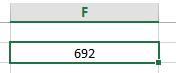
تابع MINVERSE در نرم افزار اکسل
این تابع برای محاسبه و تشکیل ماتریس معکوس یک ماتریس بکار میرود .فرض کنید در ادامه مثال فوق ،میخواهیم ماتریس معکوس ماتریس داده شده را در محدوده F1 تا I4 محاسبه کنیم. برای این کار ابتدا محدوده ماتریس جدید (معکوس) را با ماوس انتخاب میکنیم.
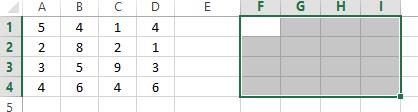
حالا تابع MINVERSE را فرامیخوانیم و در تنها کادر آن منطقه ماتریس اولیه را باماوس انتخاب میکنیم و در پایان روی گزینه OK کلیک میکنیم.
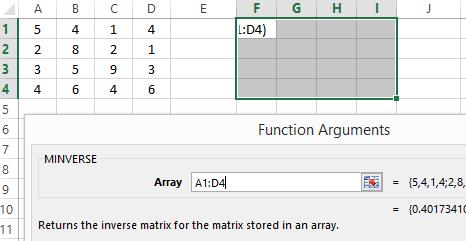
پس از کلیک بر گزینه OK با تصویر زیر مواجه میشوید، تنها سلول و آرایه اول ماتریس معکوس محاسبه شده است.
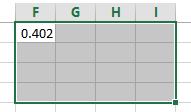
برای تشکیل بقیه آرایه های ماتریس معکوس در همین حالت یک بار کلید F2 را فشار دهید تا فرمول این سلول باز شود.
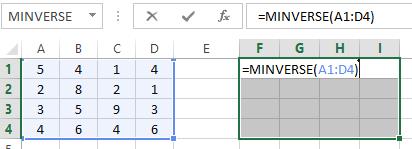
در این زمان ترکیب سه کلید CTRL+SHIFT+ENTER را همزمان بفشارید. پس از این کار ماتریس معکوس آماده شده است.
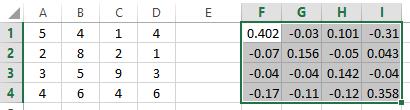
امیدواریم از این مطلب در سایت صنایع سافت که درباره آموزش توابع ترکیب، فاکتوریل، دترمینان و معکوس ماتریکس بود، لذت برده باشید. هر سوال و نظری دارید برای ما کامنت بذارید، کمتر از یک روز پاسخ داده میشه 😉






